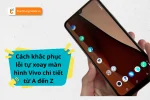Thủ thuật tắt chế độ an toàn Vivo hiệu quả
Tắt chế độ an toàn Vivo là một thao tác quan trọng giúp khôi phục hoạt động bình thường của điện thoại sau khi gặp sự cố hoặc xung đột ứng dụng.Thông qua hướng dẫn chi tiết từ Thành Trung Mobile, người dùng Vivo có thể dễ dàng vô hiệu hóa chế độ an toàn Vivo và khôi phục trạng thái hoạt động bình thường chỉ trong vài phút.
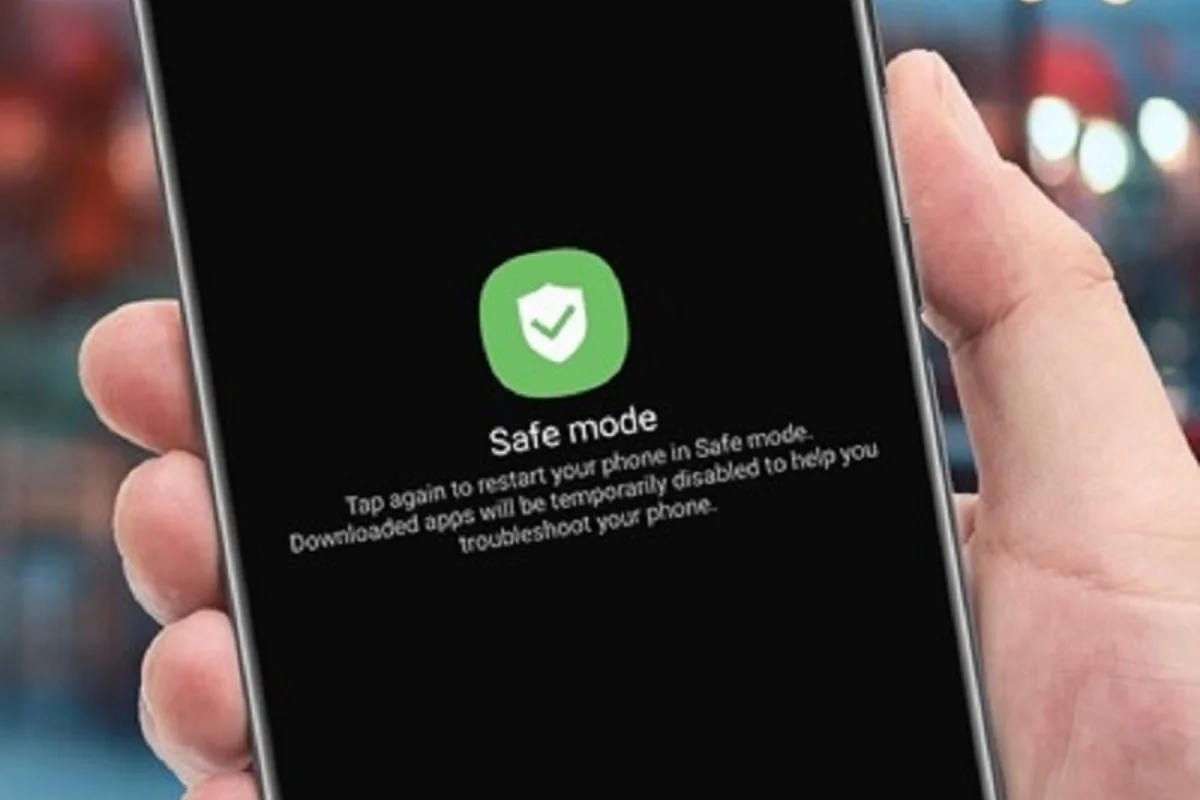
Chế độ an toàn (Safe Mode) trên Vivo là gì?
Chế độ an toàn hay còn gọi là Safe Mode trên điện thoại Vivo là một tính năng hữu ích giúp bạn khởi động điện thoại ở chế độ hạn chế, chỉ sử dụng các ứng dụng mặc định của hệ thống và tạm thời vô hiệu hóa tất cả ứng dụng của bên thứ ba đã cài đặt, giúp người dùng dễ dàng xác định và khắc phục sự cố phần mềm.
Tại sao điện thoại Vivo vào chế độ an toàn?
Khi điện thoại Vivo ở chế độ an toàn, bạn sẽ nhận thấy: Cụm từ "Safe Mode" hiển thị ở góc dưới cùng bên trái màn hình, giao diện đơn giản chỉ có ứng dụng mặc định, một số tính năng bị vô hiệu hóa hoặc không thể truy cập. Có nhiều nguyên nhân khiến điện thoại Vivo tự động khởi động vào chế độ an toàn, bao gồm:
- Xung đột hoặc lỗi xảy ra giữa các ứng dụng của bên thứ ba.
- Một ứng dụng vừa cập nhật gây ra trục trặc cho hệ thống.
- Ứng dụng của bên thứ ba có thể kích hoạt chế độ an toàn trên Vivo.
- Điện thoại bị lỗi phần cứng hoặc phần mềm.
- Người dùng vô tình kích hoạt chế độ an toàn của Vivo.
Các phương pháp thoát khỏi chế độ an toàn
Chế độ an toàn trên điện thoại Vivo giúp bạn khắc phục sự cố khi gặp vấn đề về phần mềm. Tuy nhiên, sau khi đã khắc phục xong, bạn cần thoát khỏi chế độ an toàn để sử dụng điện thoại bình thường. Dưới đây là các thủ thuật giúp thoát khỏi chế độ an toàn trên điện thoại Vivo:
1. Khởi động lại điện thoại
Đây là cách nhanh chóng và hiệu quả nhất để thoát chế độ an toàn Vivo trong hầu hết các trường hợp. Chỉ cần nhấn và giữ nút Nguồn + nút Âm lượng cho đến khi điện thoại tắt nguồn, sau đó bật lại để khởi động lại để thoát chế độ an toàn Vivo.
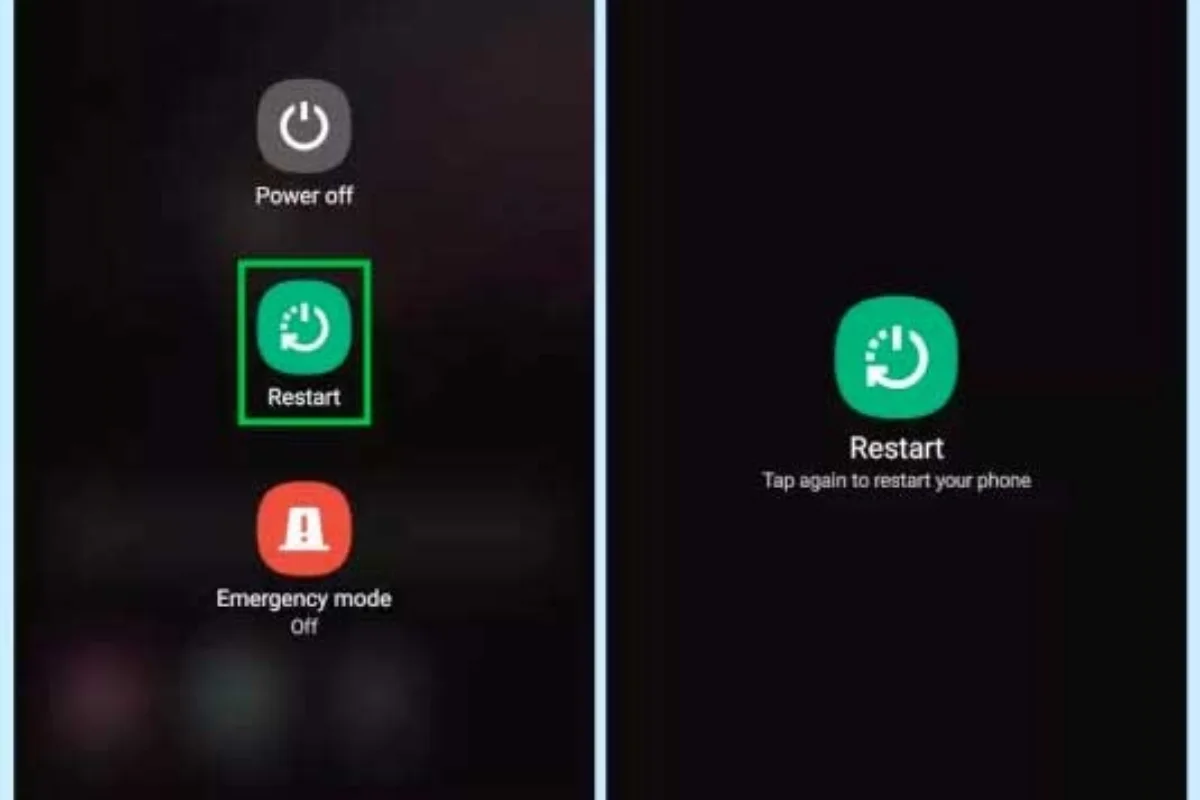
2. Kiểm tra thông báo Chế độ an toàn trên màn hình
Trên một số phiên bản Funtouch OS, bạn có thể nhìn thấy thông báo "Safe Mode" (Chế độ an toàn) hiển thị trên màn hình. Chỉ cần nhấn vào thông báo đó và chọn "Thoát chế độ an toàn" để vô hiệu hóa chế độ an toàn Vivo.
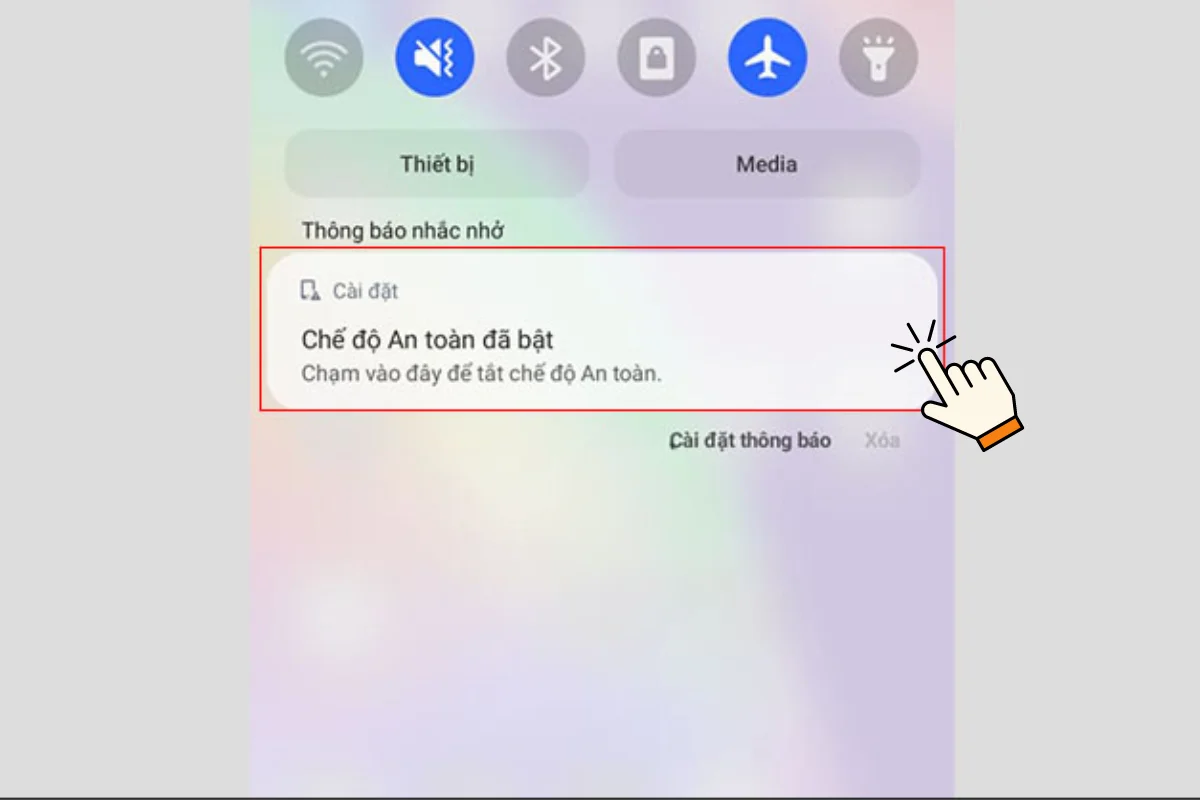
3. Gỡ cài đặt ứng dụng nghi ngờ
Nếu bạn nghi ngờ một ứng dụng cụ thể đã gây ra lỗi khởi động vào chế độ an toàn, hãy thử kiểm tra và xóa dữ liệu cùng bộ nhớ đệm của ứng dụng để khắc phục. Nếu vấn đề vẫn tồn tại, gỡ cài đặt ứng dụng đó xem có hiệu quả không.
- Bước 1: Mở ứng dụng Cài đặt.
- Bước 2: Chọn mục Ứng dụng > Quản lý ứng dụng.
- Bước 3: Tìm và chọn ứng dụng nghi ngờ, nhấn Gỡ cài đặt.
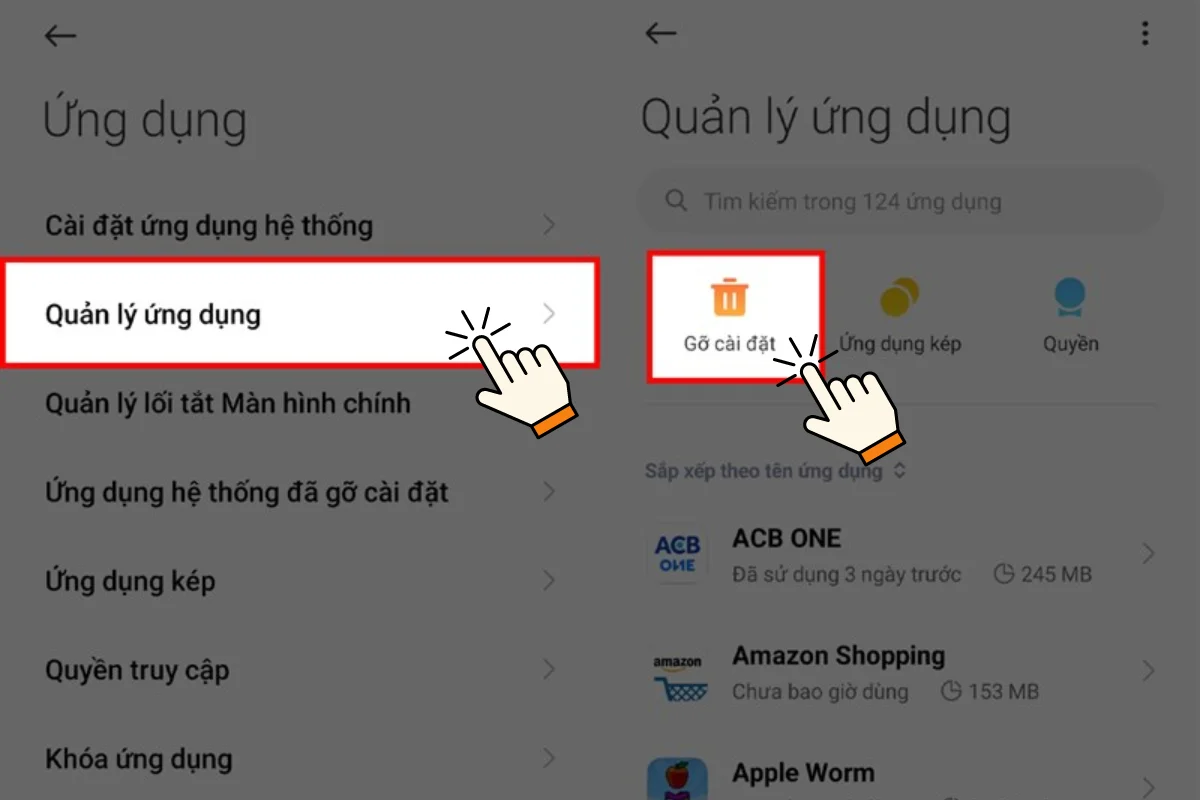
Sau khi gỡ cài đặt ứng dụng gây ra chế độ an toàn Vivo, hãy khởi động lại điện thoại để kiểm tra xem sự cố có khắc phục hay không.
4. Xóa phân vùng bộ nhớ cache
Nếu các cách trên không hiệu quả, bạn có thể xóa các dữ liệu tạm thời của ứng dụng bằng cách xóa phân vùng bộ nhớ cache. Đây là cách tắt chế độ an toàn Vivo không làm mất dữ liệu cá nhân.
- Bước 1: Tắt nguồn điện thoại.
- Bước 2: Nhấn và giữ đồng thời các phím Tăng Âm lượng + Nguồn.
- Bước 3: Khi logo Vivo hiện lên, nhả phím Nguồn nhưng vẫn giữ phím Tăng Âm lượng.
- Bước 4: Trong Recovery Mode, sử dụng phím Âm lượng để di chuyển và chọn Wipe Cache Partition > Yes.
- Bước 5: Sau khi hoàn tất, chọn Reboot System Now để khởi động lại.
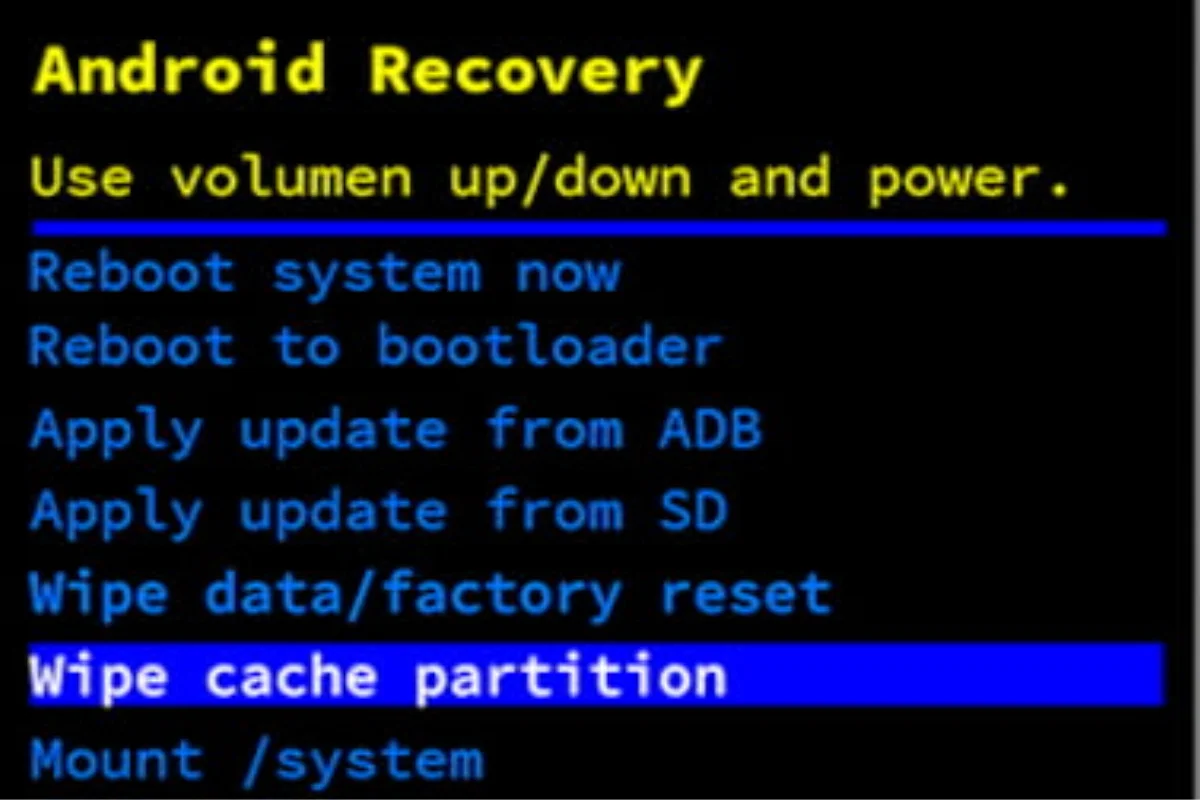
Lưu ý: Hãy sao lưu dữ liệu quan trọng trước khi thực hiện xóa bộ nhớ cache.
5. Khôi phục cài đặt gốc (Factory Reset)
Nếu tất cả các phương pháp trên vẫn không hiệu quả, bạn có thể cân nhắc khôi phục điện thoại Vivo về cài đặt gốc từ nhà sản xuất. Tuy nhiên, đây là giải pháp cuối cùng vì tất cả dữ liệu, ứng dụng và cài đặt của bạn sẽ bị xóa hoàn toàn.
- Vào Cài đặt (Settings) trên điện thoại Vivo.
- Tìm mục Sao lưu và đặt lại hoặc Hệ thống (tùy thuộc vào phiên bản) và nhấn vào đó.
- Chọn tiếp Đặt lại các cài đặt hoặc Đặt lại điện thoại.
- Bạn có thể được yêu cầu nhập mật khẩu màn hình hoặc mã PIN để xác nhận.
- Chọn Xóa sạch dữ liệu hoặc khôi phục để xác nhận việc khôi phục cài đặt gốc
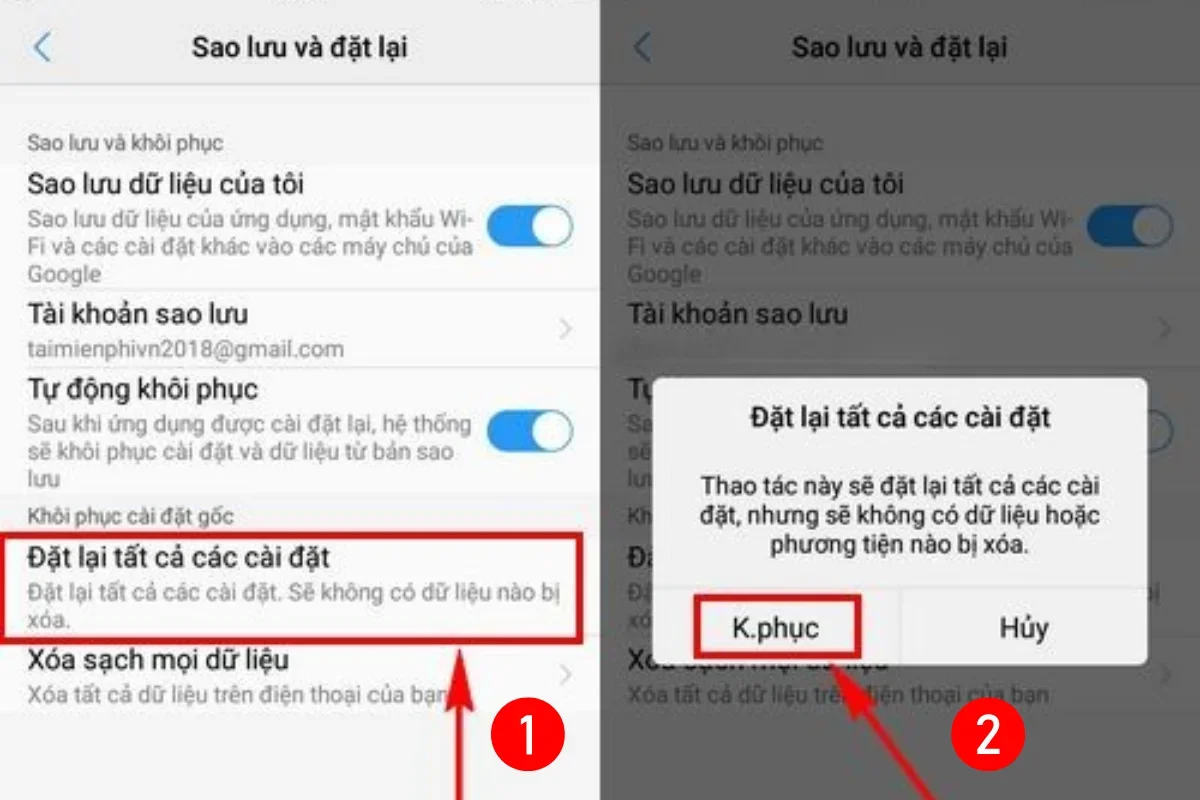
Lưu ý quan trọng: Trước khi khôi phục cài đặt gốc Vivo, hãy đảm bảo sao lưu tất cả dữ liệu quan trọng như ảnh, tệp, danh bạ, tin nhắn... để tránh bị mất dữ liệu.
Mẹo giúp hạn chế tình trạng điện thoại vào chế độ an toàn
Để tránh gặp phải tình trạng Vivo bị lỗi khởi động vào chế độ an toàn trong tương lai, hãy áp dụng một số mẹo giúp hạn chế tình trạng này:
- Cập nhật ứng dụng thường xuyên lên phiên bản mới nhất.
- Tải và cài đặt ứng dụng từ nguồn uy tín như Google Play Store.
- Hạn chế cài đặt quá nhiều ứng dụng không cần thiết.
- Sử dụng các phần mềm diệt virus uy tín để quét và loại bỏ phần mềm độc hại.
Câu hỏi thường gặp khi tắt chế độ an toàn Vivo
Khi tắt chế độ an toàn Vivo có làm mất dữ liệu không ?
Không, khi thực hiện các cách tắt chế độ an toàn trên Vivo đúng cách, bạn sẽ không bị mất dữ liệu cá nhân hay cài đặt ứng dụng. Tuy nhiên, nếu bạn chọn giải pháp khôi phục cài đặt gốc Vivo , tất cả dữ liệu và ứng dụng sẽ bị xóa khỏi điện thoại.
Làm thế nào để kích hoạt chế độ an toàn trên Vivo?
Trong một số trường hợp, bạn có thể cần bật chế độ an toàn trên Vivo để kiểm tra và khắc phục sự cố. Đây là cách bật chế độ an toàn trên Vivo:
- Tắt nguồn điện thoại.
- Nhấn và giữ phím Giảm Âm Lượng + Nguồn cùng lúc cho đến khi logo Vivo hiện lên.
- Sau khi khởi động xong, điện thoại sẽ vào chế độ an toàn.
Lợi ích của chế độ an toàn Vivo là gì?
Mặc dù chế độ an toàn làm giới hạn khả năng hoạt động của điện thoại, nhưng nó vẫn mang lại một số lợi ích sau:
- Giúp bạn xác định xem vấn đề có phải từ một ứng dụng bên thứ ba hay không.
- Tạo môi trường an toàn để sửa lỗi sửa lỗi kẹt trong chế độ an toàn trên điện thoại Vivo một cách dễ dàng hơn.
- Ngăn chặn ứng dụng gây lỗi tiếp tục chạy và làm hỏng dữ liệu.
Bạn cũng có thể tham khảo bài hướng dẫn chi tiết về cách tắt TalkBack Vivo trong vòng 5 phút.
Chế độ an toàn là một tính năng hữu ích trên điện thoại Vivo giúp bạn khắc phục sự cố phần mềm và xác định nguyên nhân gây ra lỗi. Hy vọng với những hướng dẫn chi tiết và đầy đủ trong bài viết này, bạn có thể dễ dàng tắt chế độ an toàn Vivo và sử dụng thiết bị hiệu quả hơn.